3D+CR-制作电视柜书柜材质图文教程发布时间:2021年11月08日 08:00
虎课网为您提供字体设计版块下的3D+CR-制作电视柜书柜材质图文教程,本篇教程使用软件为3dsmax(2018)、corona render(3.0),难度等级为中级拔高,下面开始学习这节课的内容吧!
本节课讲【3d MAX软件】 corona渲染器 -制作电视柜书柜材质,本节课的难重点同学们可以在下方评论区进行留言,老师
会根据你们的问题进行回复,作业也可以在评论区进行提交,优秀的作品会额外获得100虎课币的奖励,可以用来兑换奖品。
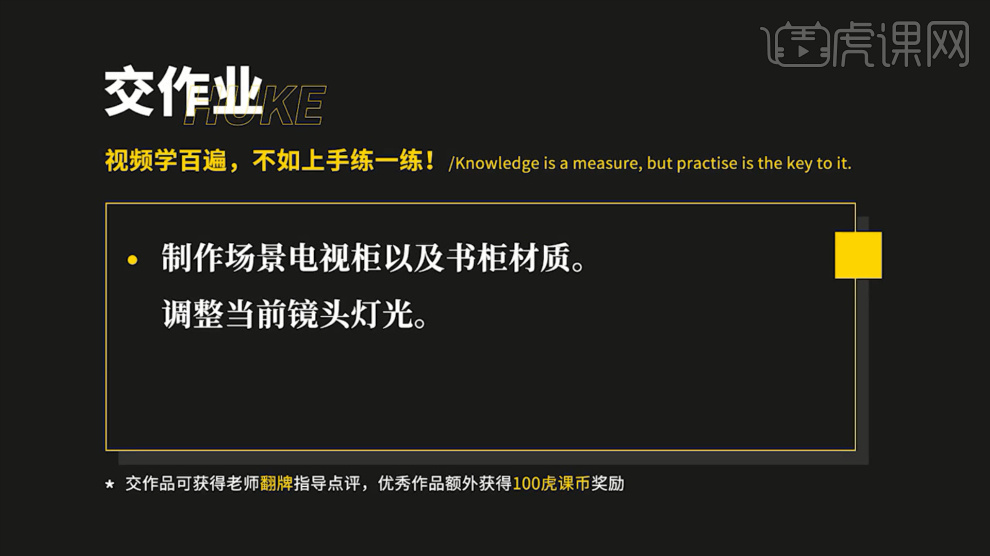
那就开始今天的教程吧。
1、首先我们我们打开本节课的效果,从效果图中我们预览一些场景内的材质,并且根据材质的效果进行一个制作流程的讲
解,具体如图示。
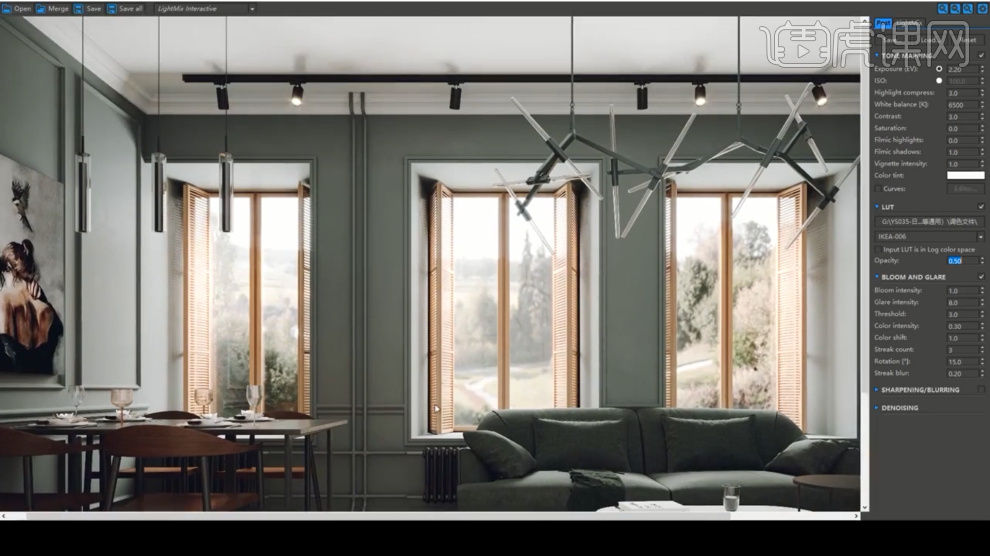
2、选择模型,我们将【窗框内部玻璃】,在右侧的【修改面板】中设置【ID】数,具体如图示。
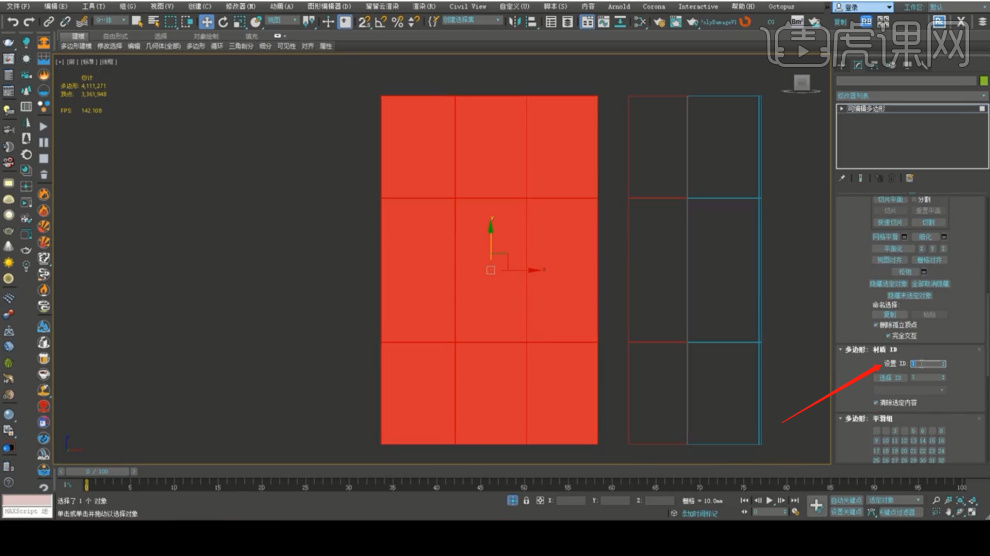
3、使用【M】打开【材质编辑器】面板,新建一个材质球然后在材质效果中添加一个【多维子】材质,具体如图示。
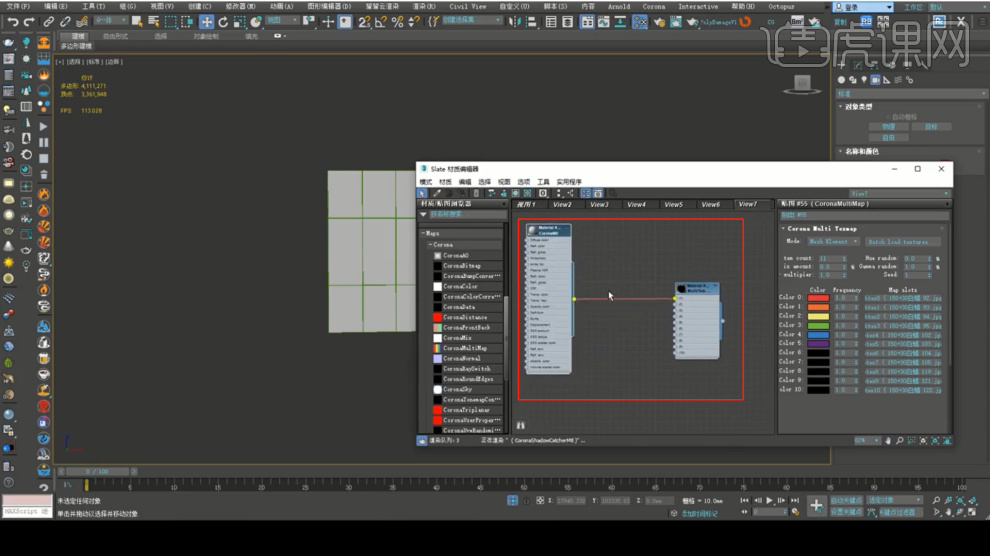
4、选择材质球,将准备好的木纹贴图载入进来,再次选择材质球,在材质效果中添加一个【颜色校正】效果,具体如图示。
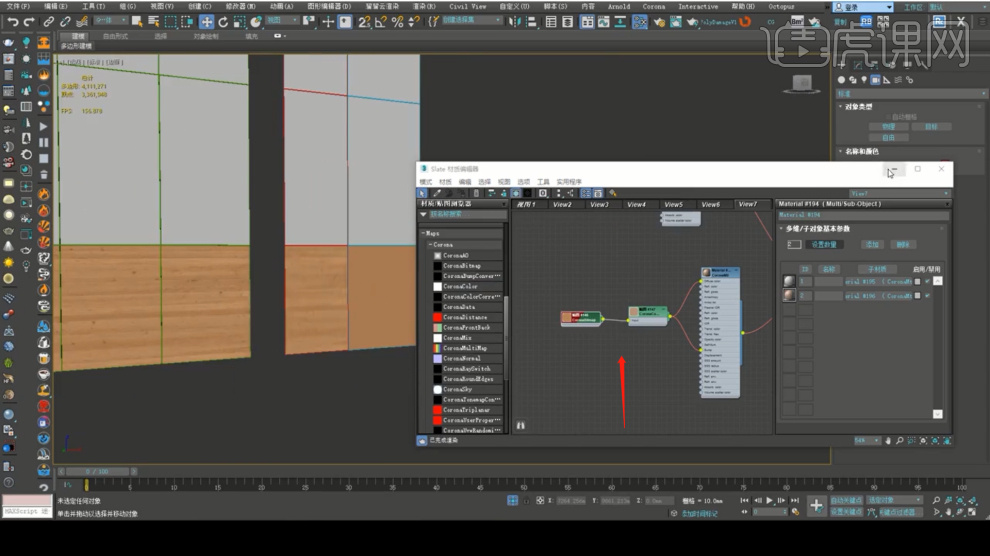
5、将调整好的材质,赋予给模型,在效果器中给模型添加一个【UVW贴图】效果,具体如图示。
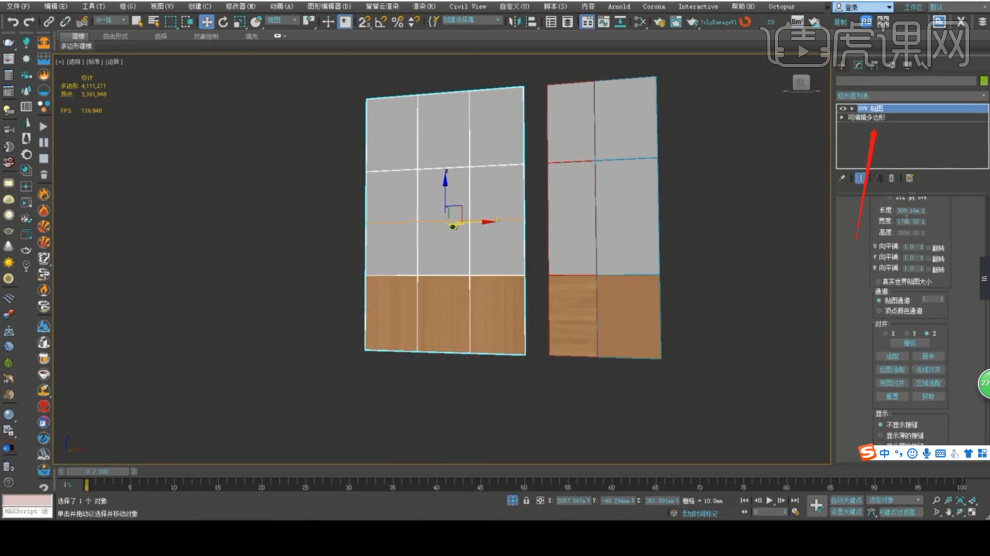
6、同样的操作,我们选择其它的模型文件,将调整好的材质赋予给模型,在效果器中给模型添加一个【UVW贴图】效果,
具体如图示。
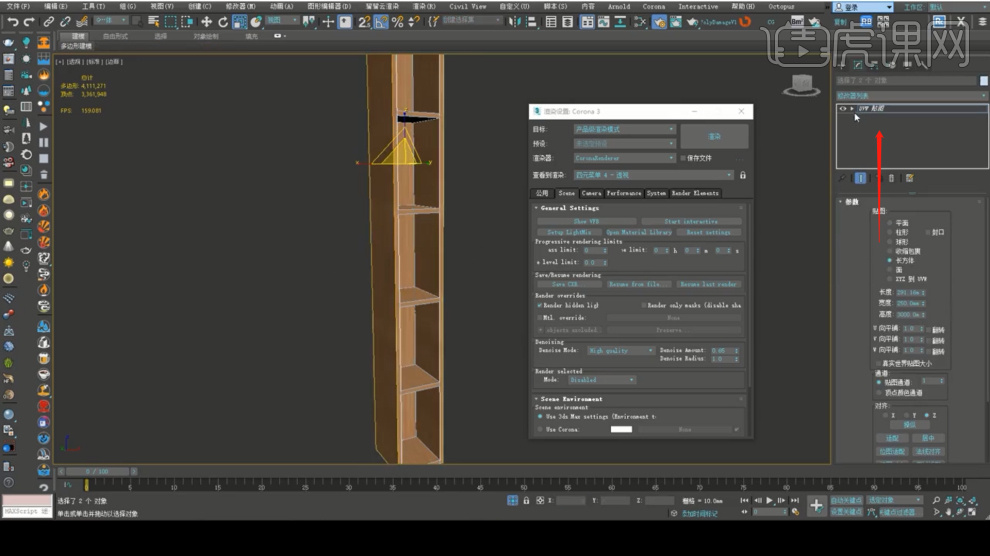
7、使用【M】打开【材质编辑器】面板,新建一个材质球,然后修改一下材质球的【反射】与【折射】的数值,具体如图示。
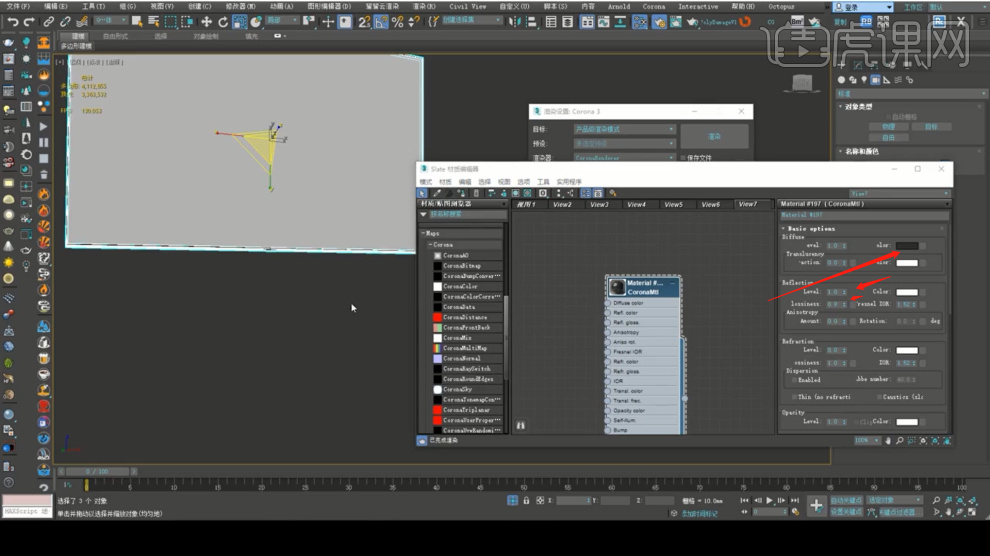
8、再次选择材质球,我们在材质球的【凹凸】通道内,添加一个【噪波】材质效果,并且调整一下它的【大小】数值,
具体如图示。
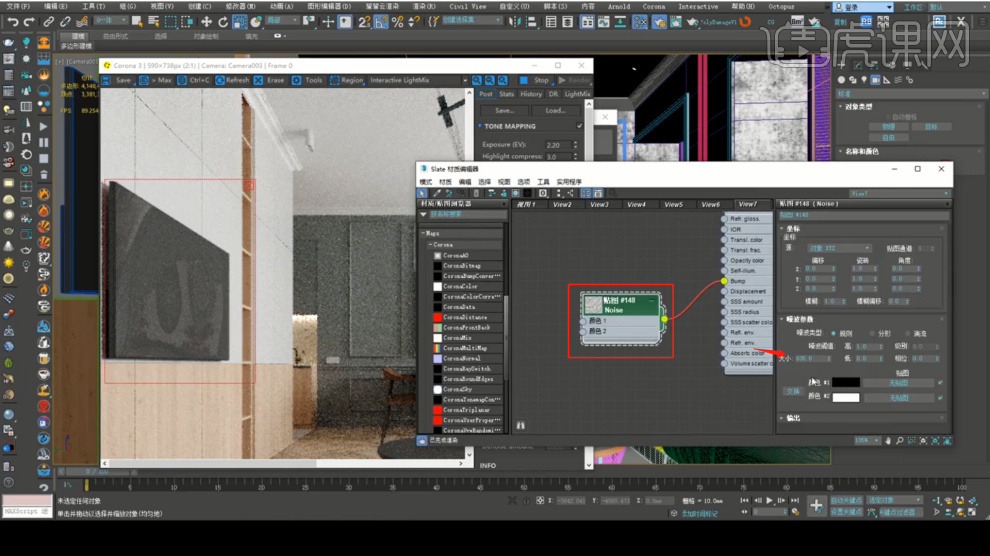
9、使用【M】打开【材质编辑器】面板,新建一个材质球,然后修改一下材质球的【反射】的数值,具体如图示。
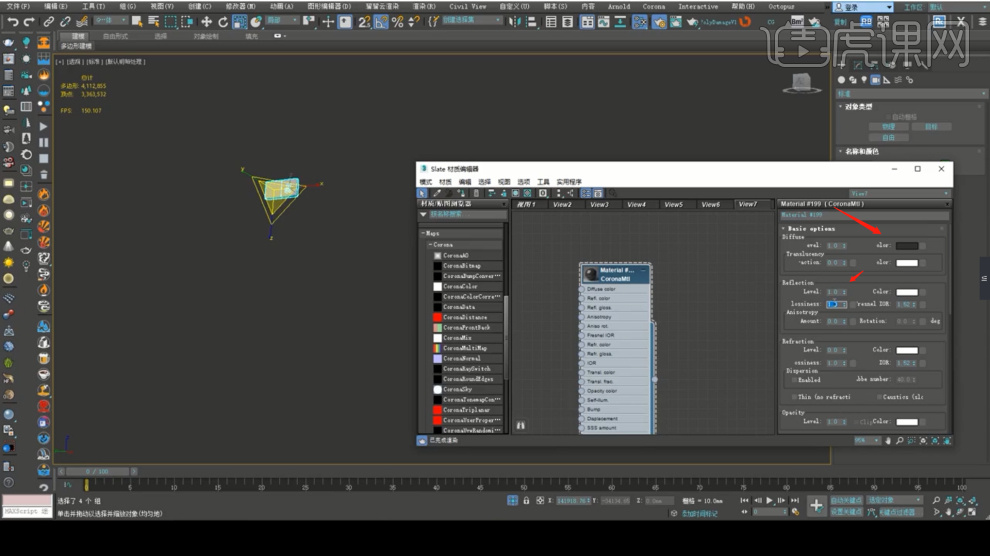
10、选择【灯光】找到【球体灯光】进行一个创建,选择灯光调整一下灯光的大小的强度,具体如图示。
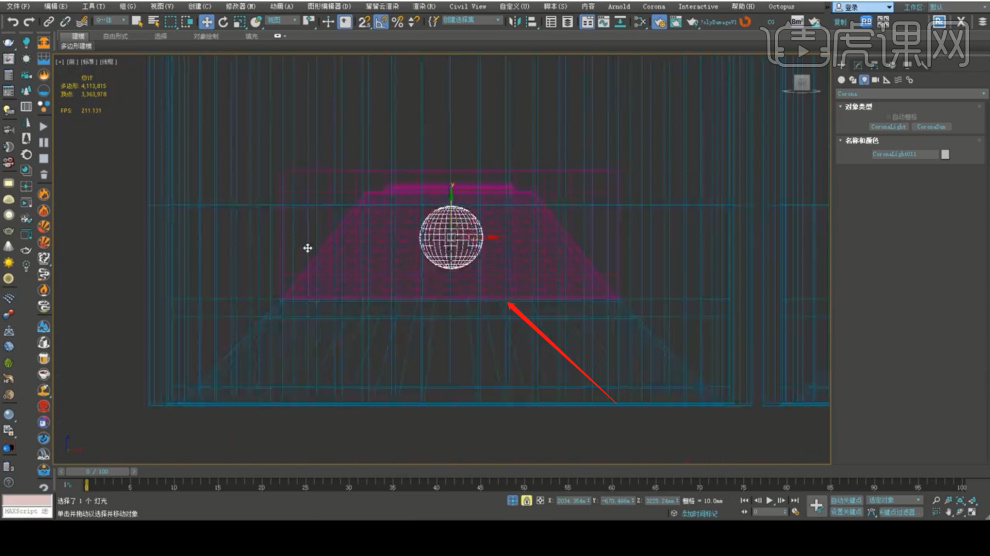
11、选择调整好的模型,我们使用【移动】进行一个拖动的复制,并且勾选【实例】的模式,具体如图示。
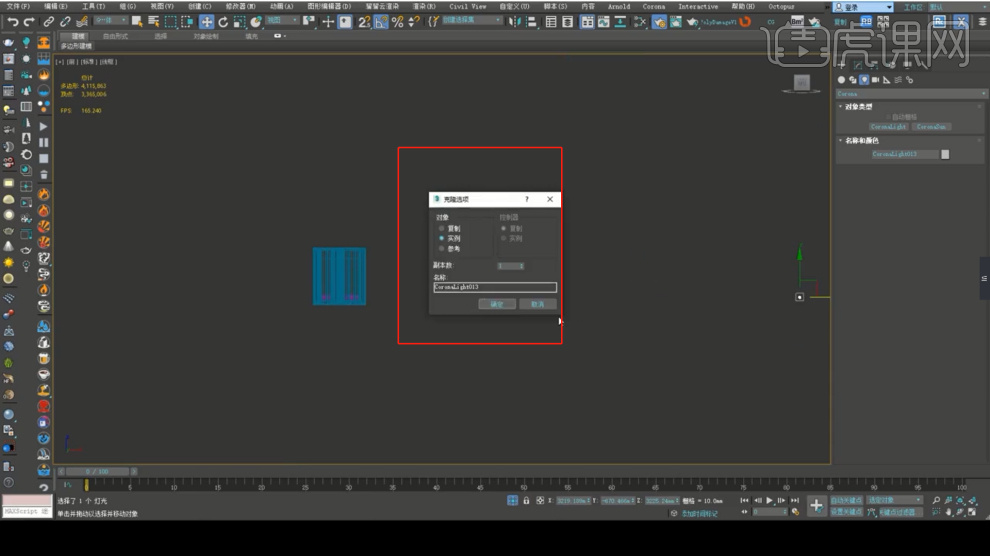
12、完成后,点击渲染,查看渲染效果,然后我们根据效果进行修改调整,【灯光】的颜色以及强度,具体如图示。
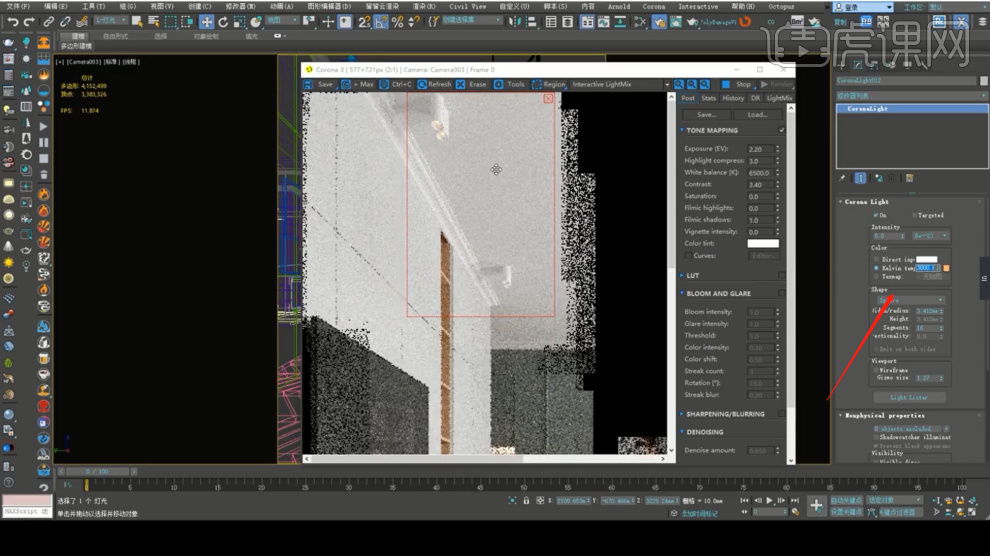
13、使用【M】打开【材质编辑器】面板,新建一个材质球,修改一下【漫反射】的颜色,具体如图示。

14、使用【M】,打开【材质编辑器】面板,将准备好的脏旧贴图载入进来,具体如图示。
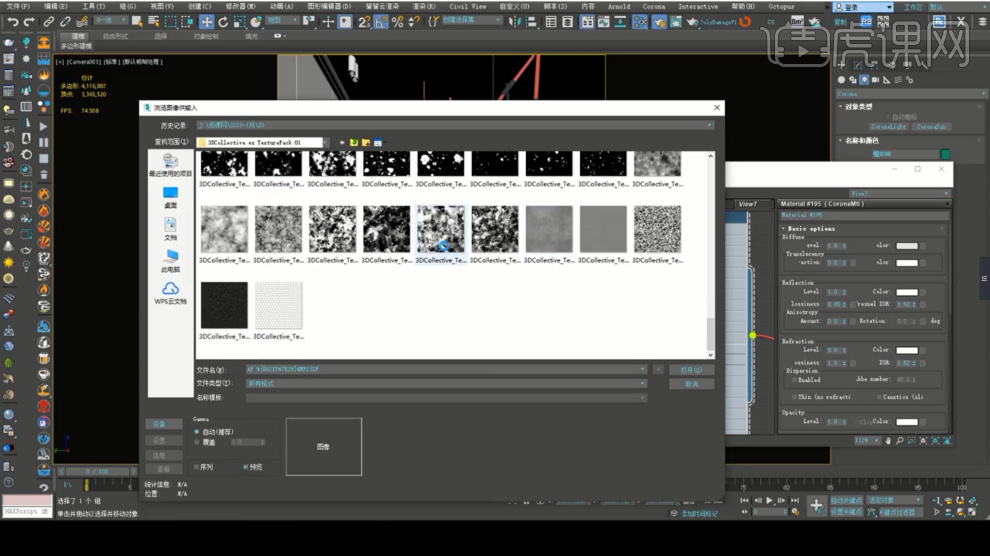
15、在【材质编辑器】面板,我们选择材质球,在材质效果中添加一个【颜色校正】效果,具体如图示。
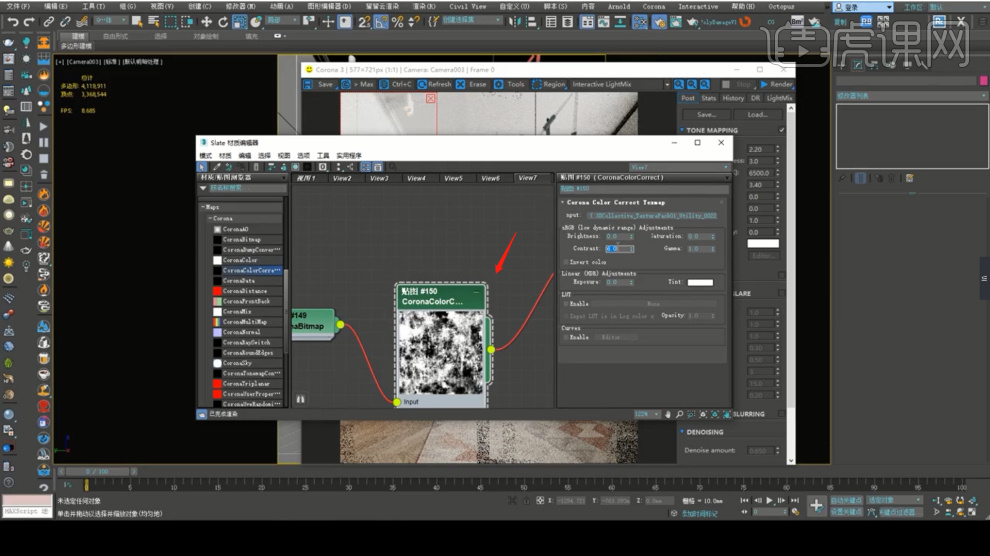
16、谢谢观看。
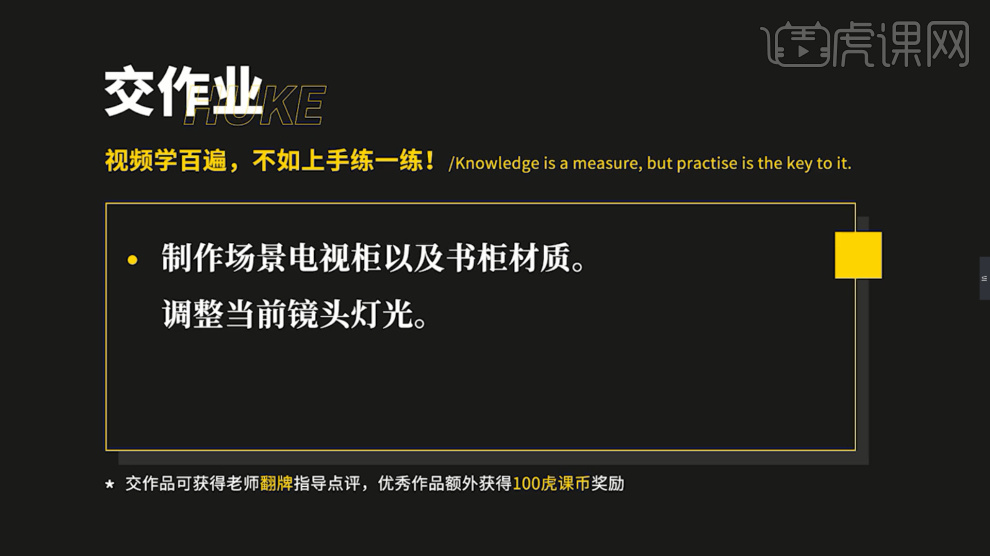
以上就是3D+CR-制作电视柜书柜材质图文教程的全部内容了,你也可以点击下方的视频教程链接查看本节课的视频教程内容,虎课网每天可以免费学一课,千万不要错过哦!














